CSS-图片实现:上半部分灰色,下半部分原色+上半部分原色,下半部分灰色+左边部分灰色,右边部分原色+左边部分原色,右边部分灰色
不积跬步无以至千里~ 细节决定成败,加油💪🏻
实现这四种时,其
html是一样滴,只是css里部分不同喔~且可实现动态式哦☺️ 请往下看~
灰色是通过
filter(滤镜)属性实现滴,filter(滤镜)属性 的 相关介绍 可查看我的另外一篇文章哟❀:https://blog.csdn.net/weixin_48850734/article/details/120849194
一、图片实现:上半部分灰色,下半部分原色
1、实现效果
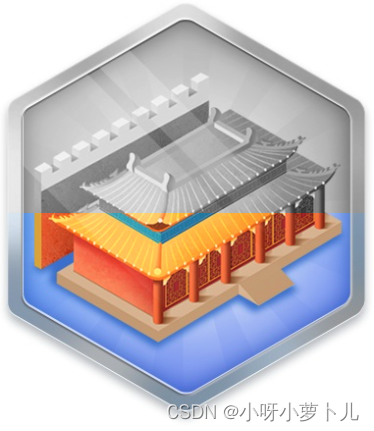
2、对应代码
HTML
<div class="teachers_intro">
<ul>
<li>
<img class="bg_img" src="./img/test.png_720x720g.jpg" alt="">
<div class="border_img">
<img src="./img/test.png_720x720g.jpg" alt="">
</div>
</li>
</ul>
</div>
CSS
body,html {
margin: 0;
}
li {
list-style: none;
}
.teachers_intro {
width: 100%;
}
.teachers_intro ul {
padding: 0;
box-sizing: border-box;
margin: 0;
}
.teachers_intro ul li {
width: 100%;
height: 426px;
position: relative;
}
/* 第一张图片 */
.bg_img {
position: absolute;
left: 0;
top: 0;
width: 100%;
height: 100%;
/** 实现置灰 */
filter: grayscale(100%);
object-fit: cover;
}
/* 第二张图片【主要处理下面这个盒子及盒子里img的样式】 */
.border_img {
position: absolute;
left: 0;
/* 下半部分是原色,所以是bottom: 0 */
bottom: 0;
width: 100%;
/* 高度是一半【通过控制这个高度,可以实现原色占比的动态展示喔~】 */
height: 50%;
overflow: hidden;
}
.border_img img {
width: 100%;
/* 注意这儿的高度是原图片的高度喔 */
height: 426px;
object-fit: cover;
position: absolute;
left: 0;
/* 下半部分是原色,所以是bottom: 0 */
bottom: 0;
}
二、图片实现:上半部分原色,下半部分灰色
1、实现效果

2、对应代码
HTML
<div class="teachers_intro">
<ul>
<li>
<img class="bg_img" src="./img/test.png_720x720g.jpg" alt="">
<div class="border_img">
<img src="./img/test.png_720x720g.jpg" alt="">
</div>
</li>
</ul>
</div>
CSS
body,html {
margin: 0;
}
li {
list-style: none;
}
.teachers_intro {
width: 100%;
}
.teachers_intro ul {
padding: 0;
box-sizing: border-box;
margin: 0;
}
.teachers_intro ul li {
width: 100%;
height: 426px;
position: relative;
}
/* 第一张图片 */
.bg_img {
position: absolute;
left: 0;
top: 0;
width: 100%;
height: 100%;
/** 实现置灰 */
filter: grayscale(100%);
object-fit: cover;
}
/* 第二张图片【主要处理下面这个盒子及盒子里img的样式】 */
.border_img {
position: absolute;
left: 0;
/* 上半部分是原色,所以是top: 0 */
top: 0;
width: 100%;
/* 高度是一半【通过控制这个高度,可以实现原色占比的动态展示喔~】 */
height: 50%;
overflow: hidden;
}
.border_img img {
width: 100%;
/* 注意这儿的高度是原图片的高度喔 */
height: 426px;
object-fit: cover;
position: absolute;
left: 0;
/* 上半部分是原色,所以是top: 0 */
top: 0;
}
三、图片实现:左边部分灰色,右边部分原色
1、实现效果

2、对应代码
HTML
<div class="teachers_intro">
<ul>
<li>
<img class="bg_img" src="./img/test.png_720x720g.jpg" alt="">
<div class="border_img">
<img src="./img/test.png_720x720g.jpg" alt="">
</div>
</li>
</ul>
</div>
CSS
body,html {
margin: 0;
}
li {
list-style: none;
}
.teachers_intro {
width: 100%;
}
.teachers_intro ul {
padding: 0;
box-sizing: border-box;
margin: 0;
}
.teachers_intro ul li {
width: 100%;
height: 426px;
position: relative;
}
/* 第一张图片 */
.bg_img {
position: absolute;
left: 0;
top: 0;
width: 100%;
height: 100%;
/** 实现置灰 */
filter: grayscale(100%);
object-fit: cover;
}
/* 第二张图片【主要处理下面这个盒子及盒子里img的样式】 */
.border_img {
position: absolute;
/* 右半部分是原色,所以是right: 0 */
right: 0;
top: 0;
/* 宽度是一半【通过控制这个宽度,可以实现原色占比的动态展示喔~】 */
width: 50%;
height: 100%;
overflow: hidden;
}
.border_img img {
/* 注意这儿的宽度是原图片的宽度喔 */
width: 375px;
height: 426px;
object-fit: cover;
position: absolute;
/* 右半部分是原色,所以是right: 0 */
right: 0;
top: 0;
}
四、图片实现:左边部分原色,右边部分灰色
1、实现效果

2、对应代码
HTML
<div class="teachers_intro">
<ul>
<li>
<img class="bg_img" src="./img/test.png_720x720g.jpg" alt="">
<div class="border_img">
<img src="./img/test.png_720x720g.jpg" alt="">
</div>
</li>
</ul>
</div>
CSS
body,html {
margin: 0;
}
li {
list-style: none;
}
.teachers_intro {
width: 100%;
}
.teachers_intro ul {
padding: 0;
box-sizing: border-box;
margin: 0;
}
.teachers_intro ul li {
width: 100%;
height: 426px;
position: relative;
}
/* 第一张图片 */
.bg_img {
position: absolute;
left: 0;
top: 0;
width: 100%;
height: 100%;
/** 实现置灰 */
filter: grayscale(100%);
object-fit: cover;
}
/* 第二张图片【主要处理下面这个盒子及盒子里img的样式】 */
.border_img {
position: absolute;
/* 左半部分是原色,所以是left: 0 */
left: 0;
top: 0;
/* 宽度是一半【通过控制这个宽度,可以实现原色占比的动态展示喔~】 */
width: 50%;
height: 100%;
overflow: hidden;
}
.border_img img {
/* 注意这儿的宽度是原图片的宽度喔 */
width: 375px;
height: 426px;
object-fit: cover;
position: absolute;
/* 左半部分是原色,所以是left: 0 */
left: 0;
top: 0;
}























 1005
1005











 被折叠的 条评论
为什么被折叠?
被折叠的 条评论
为什么被折叠?










